안녕하세요, 여러분! 컴퓨터 잘 쓰고 있는데 갑자기 파란 화면이 딱 뜨면서 모든 작업이 멈춰버리는 경험, 다들 한 번쯤 있으시죠? 특히 ‘KERNEL_SECURITY_CHECK_FAILURE’라는 낯설고 무시무시한 메시지가 뜬다면 등골이 오싹해지며 머릿속이 새하얘질 겁니다.
저도 얼마 전까지만 해도 멀쩡하던 PC가 갑자기 멈춰서 중요한 작업 중에 멘탈이 나갈 뻔했답니다. 단순히 재부팅하면 될 줄 알았는데, 계속 반복되는 이 블루스크린은 정말이지 골치 아픈 존재인데요. 원인이 한두 가지가 아니라서 어디서부터 손대야 할지 막막하고 답답하셨을 거예요.
요즘처럼 온라인 활동이 많아지고 PC 의존도가 높은 시대에는 갑작스러운 시스템 오류가 정말 치명적이잖아요? 중요한 발표 자료를 만들거나, 한창 게임을 즐기는 도중에 이런 일이 생긴다면 정말이지… 상상하기도 싫네요. 하지만 걱정 마세요!
제가 수년간 다양한 PC 문제들을 직접 경험하고 해결해오면서 쌓은 노하우와 최신 트렌드를 반영한 정보들을 바탕으로, 이 ‘KERNEL_SECURITY_CHECK_FAILURE’ 블루스크린의 정체를 파헤치고, 여러분이 집에서 쉽고 확실하게 따라 할 수 있는 현실적인 해결책들을 모두 알려드리려고 합니다.
여러분의 소중한 PC를 안전하게 지키고, 언제나 쾌적한 사용 환경을 유지하는 특급 비법, 오늘 제가 제대로 공개합니다. 그럼, 아래 글에서 자세하게 알아봅시다!
갑자기 찾아온 파란 화면, ‘KERNEL_SECURITY_CHECK_FAILURE’의 진짜 이유

도대체 왜 이런 오류가 뜨는 걸까요?
여러분, 저도 처음 이 오류 메시지를 봤을 때는 정말 당황스러웠어요. 중요한 작업을 하던 중에 파란 화면이 번쩍 뜨면서 ‘KERNEL_SECURITY_CHECK_FAILURE’라고 나오는데, 순간 망치로 머리를 한 대 맞은 기분이었죠. 이 오류는 말 그대로 ‘커널 보안 검사 실패’를 의미합니다.
운영체제의 핵심인 커널이 보안상 문제가 있다고 판단해서 스스로 시스템을 멈춰버리는 거예요. 주로 시스템 파일이 손상되었거나, 하드웨어(특히 메모리나 드라이버)에 문제가 생겼을 때, 아니면 보안 관련 소프트웨어 충돌 같은 다양한 원인으로 발생할 수 있습니다. 예를 들어, 갑자기 PC 전원이 나갔거나, 시스템 업데이트 중에 오류가 발생했을 때 파일 시스템이 손상되면서 이런 문제가 생기기도 하고요.
제가 겪었던 사례 중에는 윈도우 부팅 과정에서 특정 드라이버가 제대로 로드되지 않아 블루스크린이 뜨는 경우도 있었답니다. 이럴 땐 정말 머리가 지끈거리고 뭘 해야 할지 막막해지죠. 중요한 건 이런 오류가 한 번 발생하면 계속 반복될 가능성이 높다는 점이에요.
단순히 재부팅만으로 해결되지 않는 경우가 많아서 정확한 원인을 파악하고 근본적인 해결책을 찾는 게 정말 중요합니다. 제가 친구 PC를 봐주다가 겪은 일인데, 오래된 그래픽 드라이버 때문에 계속해서 블루스크린이 뜨는 경우도 있었어요. 그때는 드라이버 업데이트 하나로 거짓말처럼 해결되었답니다.
혹시 나도 모르게 시스템이 불안정한 건 아닐까요?
‘KERNEL_SECURITY_CHECK_FAILURE’ 오류가 뜨는 시점을 잘 살펴보면 어느 정도 원인을 유추해볼 수 있어요. 예를 들어, 특정 프로그램을 실행하거나, 게임을 할 때만 이런 현상이 나타난다면 해당 프로그램이나 게임과 관련된 드라이버 또는 소프트웨어 충돌일 가능성이 높습니다.
반대로, PC를 켠 지 얼마 안 돼서 바로 블루스크린이 뜬다면, 이건 하드웨어 문제일 가능성이 더 크겠죠. 제가 예전에 사용하던 PC는 부팅 후 몇 분 지나면 어김없이 블루스크린이 뜨곤 했는데, 알고 보니 메모리 슬롯에 먼지가 많이 쌓여서 접촉 불량으로 인한 문제였어요.
먼지를 깨끗하게 제거하고 다시 끼우니 언제 그랬냐는 듯 멀쩡하게 작동하더라고요. 또 다른 경우는, 윈도우 업데이트 직후부터 블루스크린이 시작되는 경우도 있습니다. 이럴 때는 업데이트가 잘못되었거나, 기존에 설치된 드라이버와 충돌을 일으키는 것이 원인일 수 있어요.
이런 식으로 본인의 PC 사용 패턴과 블루스크린 발생 시점을 꼼꼼히 기록해보면 문제 해결의 실마리를 찾을 수 있을 겁니다. 단순하게 넘기지 않고 작은 변화라도 놓치지 않는 것이 중요해요.
내 PC 건강 상태 진단하기: 무엇부터 확인해야 할까?
가장 먼저 체크해야 할 것은 바로 ‘메모리’
블루스크린, 특히 ‘KERNEL_SECURITY_CHECK_FAILURE’ 오류가 발생했을 때 가장 먼저 의심해봐야 할 부품 중 하나가 바로 메모리(RAM)입니다. 메모리는 PC가 데이터를 임시로 저장하고 빠르게 처리하는 데 핵심적인 역할을 하죠. 만약 메모리 자체에 물리적인 결함이 있거나, 슬롯과의 접촉이 불량할 경우 시스템 오류로 이어질 수 있습니다.
저도 예전에 메모리 하나가 불량이라서 엄청 고생한 적이 있어요. 증상은 비슷하게 블루스크린이 뜨는 거였는데, 윈도우 메모리 진단 도구를 돌려보니 바로 문제가 발견되더라고요. 다행히 워런티 기간이라 새 제품으로 교환받아서 해결했죠.
윈도우 자체에도 메모리 진단 도구가 내장되어 있으니, 따로 프로그램을 설치할 필요 없이 손쉽게 테스트해볼 수 있습니다. 검색창에 ‘메모리 진단’이라고 입력하면 바로 실행할 수 있어요. 만약 메모리가 여러 개 장착되어 있다면, 하나씩 빼가면서 어떤 메모리가 문제인지 찾아내는 것도 좋은 방법입니다.
간혹 PC 케이스를 열고 메모리를 다시 꾹 눌러서 장착하는 것만으로도 해결되는 경우가 있으니, 겁먹지 말고 시도해 보세요.
드라이버와 시스템 파일 손상 여부 확인하기
메모리 다음으로 흔한 원인이 바로 드라이버 문제와 시스템 파일 손상입니다. 오래된 드라이버, 호환되지 않는 드라이버, 혹은 손상된 드라이버는 시스템의 안정성을 크게 해칠 수 있어요. 특히 그래픽 드라이버나 네트워크 드라이버, 칩셋 드라이버 등이 문제를 일으키는 경우가 많습니다.
저는 새로운 게임을 설치하고 나서 갑자기 블루스크린이 뜨는 경험을 했는데, 그때는 게임에서 요구하는 최신 그래픽 드라이버가 제 PC에 설치되어 있지 않아서 생긴 문제였어요. 드라이버를 최신 버전으로 업데이트하니 바로 해결되었죠. 또한, 윈도우 시스템 파일이 손상되면 ‘KERNEL_SECURITY_CHECK_FAILURE’ 같은 심각한 오류가 발생할 수 있습니다.
이때는 윈도우에 내장된 ‘시스템 파일 검사기(SFC)’ 도구를 사용해서 손상된 파일을 찾아 복구할 수 있어요. 관리자 권한으로 명령 프롬프트를 실행해서 ‘sfc /scannow’ 명령어를 입력하면 되는데, 생각보다 많은 분들이 이 기능을 모르고 계시더라고요. 정기적으로 이 명령어를 실행해서 시스템의 건강을 관리해주는 것도 좋은 습관입니다.
간단하지만 확실한 해결법들: 혼자서도 충분히 할 수 있어요!
윈도우 업데이트와 드라이버 최신 상태 유지하기
가장 기본적이면서도 효과적인 해결책 중 하나는 바로 윈도우를 최신 상태로 업데이트하고, 모든 드라이버를 최신 버전으로 유지하는 것입니다. 마이크로소프트는 윈도우의 안정성과 보안을 강화하기 위해 주기적으로 업데이트를 배포하는데, 이 업데이트에는 버그 수정과 호환성 개선 사항들이 포함되어 있어요.
저도 얼마 전에 겪었던 블루스크린은 윈도우 업데이트만으로 해결된 사례가 있습니다. 드라이버 역시 마찬가지인데요, 특히 그래픽카드나 메인보드 칩셋 드라이버는 제조사 홈페이지에서 최신 버전을 다운로드하여 설치하는 것이 좋습니다. 간혹 윈도우 업데이트가 자동으로 설치해주는 드라이버가 최신이 아니거나, 시스템과 완벽하게 호환되지 않는 경우가 있거든요.
직접 제조사 사이트에 방문해서 내 PC 모델에 맞는 드라이버를 찾아 수동으로 설치하는 번거로움이 있지만, 이 작은 노력이 블루스크린을 예방하는 데 큰 도움이 된답니다. 한 번 업데이트하고 나면 한동안은 신경 쓰지 않아도 되니, 시간을 조금 투자해서라도 꼭 해보시길 권장해요.
디스크 오류 검사와 저장 공간 확보
블루스크린은 저장 장치의 문제로도 발생할 수 있습니다. 하드디스크나 SSD에 물리적인 손상이 있거나, 논리적인 오류가 발생하면 시스템이 불안정해질 수 있거든요. 저도 예전에 사용하던 하드디스크에 배드 섹터가 생기면서 계속 블루스크린이 뜨는 경험을 했었는데, 디스크 오류 검사를 통해 문제가 발견되었고, 결국 새 SSD로 교체하면서 블루스크린에서 완전히 벗어날 수 있었어요.
윈도우에는 ‘디스크 오류 검사’ 기능이 내장되어 있습니다. 내 PC에서 드라이브를 우클릭한 후 ‘속성’ -> ‘도구’ 탭에서 ‘오류 검사’를 실행할 수 있어요. 이 검사는 시간이 좀 걸릴 수 있지만, 잠재적인 저장 장치 문제를 파악하는 데 매우 유용합니다.
또한, 시스템 드라이브(보통 C 드라이브)의 여유 공간이 너무 부족해도 블루스크린이 발생할 수 있습니다. 윈도우가 시스템 파일을 저장하고 임시 파일을 처리하는 데 필요한 공간이 부족해지기 때문인데요. 주기적으로 불필요한 파일을 정리하고, 프로그램들을 제거하여 충분한 저장 공간을 확보하는 것이 중요합니다.
최소 10~20% 정도는 여유 공간을 남겨두는 것이 좋다고 전문가들은 이야기하죠.
블루스크린 자주 뜨는 원인과 해결법
| 블루스크린 코드 또는 증상 | 주요 원인 | 일반적인 해결책 |
|---|---|---|
| KERNEL_SECURITY_CHECK_FAILURE | 메모리 오류, 드라이버 충돌, 시스템 파일 손상, 저장 장치 문제, 윈도우 업데이트 오류 | 메모리 진단, 드라이버 업데이트, SFC /scannow, 디스크 오류 검사, 윈도우 업데이트 |
| PAGE_FAULT_IN_NONPAGED_AREA | 메모리 손상, 드라이버 오류, 바이러스/악성코드, 디스크 손상 | 메모리 진단, 드라이버 재설치, 백신 검사, 디스크 오류 검사 |
| MEMORY_MANAGEMENT | 메모리 오류, 그래픽카드 드라이버 문제, 시스템 서비스 충돌 | 메모리 진단, 그래픽 드라이버 업데이트, 클린 부팅 |
| STATUS_SYSTEM_PROCESS_TERMINATED | 시스템 파일 손상, 소프트웨어 충돌, 바이러스 | SFC /scannow, 안전 모드 부팅 후 문제 프로그램 제거, 백신 검사 |
숨겨진 시스템 설정, 제대로 만져보자!
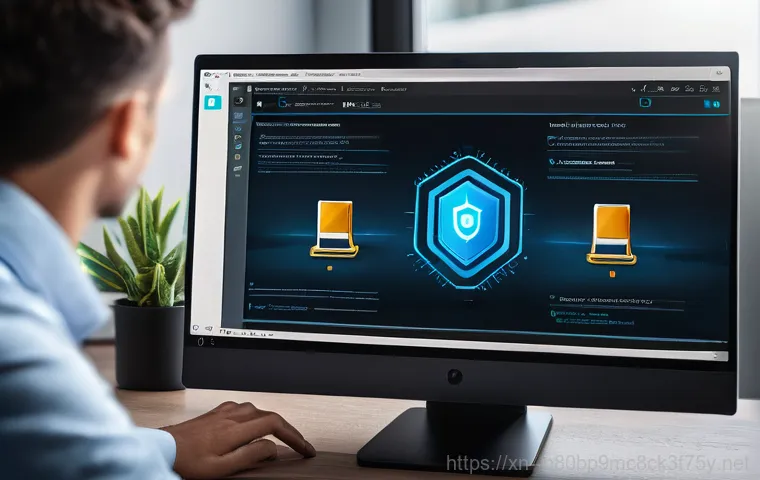
BIOS/UEFI 설정 점검과 초기화
PC의 가장 기본적인 설정들을 관리하는 BIOS(UEFI)는 블루스크린의 의외의 원인이 될 수 있습니다. 특히 오버클럭을 했거나, 특정 하드웨어 설정을 변경한 후에 블루스크린이 뜬다면 BIOS 설정을 의심해봐야 해요. 저도 한때 오버클럭에 심취했다가 시스템이 너무 불안정해져서 블루스크린을 자주 봤던 경험이 있습니다.
그때는 결국 BIOS를 공장 초기화하고 나서야 안정적인 시스템을 되찾을 수 있었죠. BIOS 초기화는 메인보드마다 방법이 조금씩 다르지만, 보통 PC를 켤 때 특정 키(Del, F2 등)를 눌러 BIOS 설정 화면으로 진입한 후 ‘Load Optimized Defaults’ 또는 ‘Factory Defaults’와 같은 메뉴를 선택하면 됩니다.
만약 최근에 어떤 설정을 변경했는지 확실하지 않다면, 일단 초기화를 시도해보는 것도 좋은 방법이에요. 다만, 초기화 후에는 부팅 순서 같은 기본적인 설정들을 다시 확인해줘야 할 수도 있으니, 이 점은 유의해야 합니다. 이런 작업을 할 때는 혹시 모를 상황에 대비해서 현재 BIOS 설정을 사진으로 찍어두는 것도 현명한 방법이겠죠?
전원 관리 옵션과 빠른 시작 끄기
윈도우의 ‘빠른 시작’ 기능은 부팅 시간을 단축해주지만, 때로는 시스템과의 충돌을 일으켜 블루스크린의 원인이 되기도 합니다. 이 기능은 PC를 완전히 종료하지 않고 일부 시스템 정보를 저장해두었다가 빠르게 다시 시작하는 방식인데, 이 과정에서 문제가 발생할 수 있어요.
저도 이 빠른 시작 기능 때문에 가끔 문제가 생겨서 결국 끄고 사용하고 있습니다. 윈도우 검색창에 ‘전원 관리 옵션’을 입력한 후 ‘전원 단추 작동 설정’으로 들어가 ‘빠른 시작 켜기(권장)’ 옵션의 체크를 해제하면 됩니다. 처음에는 부팅이 조금 느려진다고 느낄 수 있지만, 시스템 안정성 측면에서는 훨씬 도움이 될 거예요.
또한, 전원 관리 옵션 자체를 ‘고성능’으로 설정해두는 것도 시스템 자원을 충분히 활용하게 하여 안정성을 높이는 데 도움이 될 수 있습니다. 저전력 모드에서는 특정 부품에 충분한 전원이 공급되지 않아 문제가 발생할 수도 있거든요. 이런 작은 설정 변경들이 의외로 큰 효과를 발휘할 때가 많으니 꼭 한번 확인해보세요.
블루스크린 재발 방지, 이렇게 관리하세요!
주기적인 PC 청소와 점검 습관화
블루스크린은 생각보다 사소한 원인에서 시작되는 경우가 많습니다. 그중 하나가 바로 ‘먼지’인데요. PC 내부에 쌓인 먼지는 쿨링 효율을 떨어뜨려 부품의 온도를 비정상적으로 높이고, 심하면 부품 고장으로 이어질 수 있습니다.
특히 메모리나 그래픽카드 슬롯에 먼지가 쌓이면 접촉 불량을 일으켜 블루스크린의 직접적인 원인이 되기도 해요. 저도 예전에 PC 내부 청소를 게을리했다가 그래픽카드 온도가 너무 높아져서 게임 중에 블루스크린이 뜨던 경험이 있습니다. 그때는 에어 스프레이로 먼지를 깨끗하게 제거하고 나니 온도가 정상으로 돌아오고 블루스크린도 사라졌죠.
최소 6 개월에 한 번 정도는 PC 내부를 열어 에어 스프레이나 부드러운 브러시로 먼지를 제거해주는 습관을 들이는 것이 좋습니다. 또한, 시스템 팬이 제대로 작동하는지, 케이블이 헐겁게 연결된 곳은 없는지 육안으로 확인하는 것도 중요합니다. 이런 주기적인 관심과 관리가 여러분의 소중한 PC를 오래도록 건강하게 지켜줄 거예요.
백신 프로그램과 악성코드 검사 생활화
악성코드나 바이러스는 PC의 시스템 파일을 손상시키거나, 특정 프로세스와 충돌을 일으켜 블루스크린을 유발할 수 있습니다. 특히 ‘KERNEL_SECURITY_CHECK_FAILURE’처럼 시스템 보안과 관련된 오류 메시지는 악성코드 감염을 강력하게 의심해볼 필요가 있어요.
저도 인터넷을 하다가 의도치 않게 악성코드에 감염되어 PC가 심하게 느려지고 블루스크린이 뜨던 경험이 있습니다. 그때는 무료 백신 프로그램으로 전체 검사를 돌려 악성코드를 치료하고 나서야 정상적인 PC 상태를 되찾을 수 있었죠. 요즘에는 윈도우 디펜더 같은 기본 백신 프로그램도 성능이 꽤 좋아서 기본적인 방어는 해주지만, 좀 더 강력한 보호를 원한다면 유료 백신 프로그램을 사용하는 것도 좋은 선택입니다.
중요한 건, 어떤 백신이든 항상 최신 버전으로 업데이트하고, 주기적으로 전체 검사를 실행하여 PC를 깨끗하게 유지하는 습관을 들이는 것이에요. 불필요한 프로그램을 설치하거나 출처를 알 수 없는 웹사이트 방문은 되도록 자제하는 것이 좋겠죠?
글을마치며
오늘은 ‘KERNEL_SECURITY_CHECK_FAILURE’라는 다소 어렵고 무서워 보이는 블루스크린 오류에 대해 깊이 파고들어 보았어요. 저도 그랬지만, 갑작스러운 파란 화면은 정말이지 심장이 철렁 내려앉게 만들죠. 하지만 이 글을 통해 여러분의 PC가 왜 아파하는지, 그리고 어떻게 치료해줄 수 있는지 조금이나마 도움이 되었기를 바랍니다. 대부분의 블루스크린 문제는 혼자서도 충분히 해결할 수 있는 경우가 많으니, 너무 좌절하거나 당황하지 마세요. 차분하게 원인을 파악하고, 하나씩 해결책을 시도해 본다면 분명 다시 건강한 PC를 만날 수 있을 거예요. 저도 예전에 밤새도록 씨름하다가 결국 해결하고 나서 얼마나 뿌듯하고 한숨 돌릴 수 있었는지 모른답니다. 여러분도 이번 기회에 내 PC와 더 친해지고, 작은 문제에도 능숙하게 대처하는 ‘PC 고수’가 되어보세요!
알아두면 쓸모 있는 정보
1. 윈도우 메모리 진단 도구는 윈도우 검색창에 ‘메모리 진단’이라고 입력하면 바로 실행할 수 있으며, PC 재시작 후 메모리 오류를 자동으로 검사해줍니다.
2. 시스템 파일 검사기(SFC)는 관리자 권한으로 명령 프롬프트(CMD)를 연 다음 ‘sfc /scannow’ 명령어를 입력하여 실행하며, 손상된 윈도우 시스템 파일을 복구하는 데 사용됩니다.
3. 드라이버는 제조사 홈페이지에서 최신 버전을 직접 다운로드하여 설치하는 것이 가장 확실하며, 특히 그래픽 드라이버는 게임이나 고성능 작업을 할 때 필수적으로 최신 상태를 유지해야 합니다.
4. 윈도우의 ‘빠른 시작’ 기능은 전원 옵션에서 ‘전원 단추 작동 설정’으로 들어가 비활성화할 수 있으며, 간헐적인 충돌로 인한 블루스크린 문제를 해결하는 데 도움이 될 수 있습니다.
5. PC 내부에 쌓이는 먼지는 쿨링 효율을 떨어뜨려 부품 과열을 유발하고, 메모리나 그래픽카드 슬롯의 접촉 불량을 일으킬 수 있으므로, 주기적인 에어 스프레이 청소가 중요합니다.
중요 사항 정리
오늘 우리가 다룬 ‘KERNEL_SECURITY_CHECK_FAILURE’ 블루스크린은 주로 메모리 문제, 드라이버 충돌, 시스템 파일 손상, 저장 장치 오류, 그리고 때로는 윈도우 업데이트 오류 등 다양한 원인에서 비롯됩니다. 가장 중요하다고 느꼈던 핵심 해결책들을 다시 한번 짚어보자면, 첫째, 윈도우에 내장된 ‘메모리 진단’ 도구를 활용하여 RAM 상태를 꼼꼼히 확인하는 것이 급선무입니다. 둘째, 모든 하드웨어 드라이버를 항상 최신 버전으로 유지하고, 특히 문제가 의심되는 드라이버는 제조사 웹사이트에서 직접 다운로드하여 재설치하는 노력이 필요해요. 셋째, ‘sfc /scannow’ 명령어를 통해 시스템 파일의 무결성을 주기적으로 검사하고 복구하는 습관을 들이는 것이 좋습니다. 넷째, 디스크 오류 검사를 통해 저장 장치의 건강 상태를 체크하고, 충분한 여유 공간을 확보해주는 것도 잊지 마세요. 마지막으로, BIOS 설정을 초기화하거나 윈도우의 ‘빠른 시작’ 기능을 비활성화하는 등 숨겨진 시스템 설정들을 점검하는 것도 의외의 해결책이 될 수 있답니다. 이 모든 과정에서 중요한 것은 침착함과 꾸준한 관리라는 점, 꼭 기억해주세요!
자주 묻는 질문 (FAQ) 📖
질문: KERNELSECURITYCHECKFAILURE 블루스크린은 정확히 어떤 오류이고, 왜 발생하는 건가요?
답변: 아, KERNELSECURITYCHECKFAILURE! 이 메시지가 뜨면 정말 당황스럽죠. 쉽게 말해, 윈도우 운영체제의 핵심인 ‘커널’ 부분에서 보안 검사에 실패했다는 뜻이에요.
커널은 우리 PC의 모든 하드웨어와 소프트웨어를 관리하는 심장 같은 존재인데, 여기에 문제가 생겼다는 건 시스템 전반에 걸쳐 심각한 이상이 발생했음을 의미해요. 제가 직접 겪어보니, 이 오류는 정말 다양한 원인 때문에 발생하더라고요. 가장 흔한 경우는 ‘메모리’ 문제예요.
RAM이 불안정하거나 손상되면 이런 오류가 자주 뜹니다. 그리고 오래되거나 손상된 ‘장치 드라이버’도 주범일 수 있어요. 특히 같은 특정 드라이버 파일과 함께 이 오류가 뜨는 경우가 많다고 하네요.
그 외에도 시스템 파일이 손상되었거나, 하드웨어에 결함이 있거나, 심지어는 악성코드 때문에도 발생할 수 있답니다. 원인이 한 가지가 아니라서 더 골치 아프지만, 대부분은 메모리나 드라이버 문제에서 시작되는 경우가 많아요.
질문: 이 블루스크린이 떴을 때, 제가 당장 취할 수 있는 현실적인 조치들은 무엇이 있을까요?
답변: 갑자기 이 블루스크린이 뜨면 저도 모르게 식은땀이 흐르더라고요. 하지만 너무 당황하지 마세요! 제가 직접 해보고 효과를 본 몇 가지 방법을 알려드릴게요.
첫 번째는 일단 ‘재부팅’입니다. 가끔은 일시적인 오류일 수 있으니, 일단 재부팅해서 문제가 해결되는지 확인해 보세요. 만약 반복된다면, 최근에 설치한 ‘소프트웨어’나 ‘하드웨어’가 있는지 떠올려보세요.
새로운 프로그램이나 장치 때문에 충돌이 발생했을 수도 있거든요. 만약 그렇다면 해당 프로그램을 제거하거나, 장치를 일시적으로 분리해 보는 것이 좋습니다. 그리고 가장 중요한 것 중 하나가 ‘메모리 진단’이에요.
윈도우에 기본으로 제공되는 ‘메모리 진단 도구’를 실행해서 RAM에 문제가 없는지 확인해 보세요. 제가 경험해본 바로는 메모리 오류가 생각보다 자주 발견되더라고요. 또한, 장치 관리자에서 모든 ‘드라이버’를 최신 버전으로 업데이트하는 것도 중요해요.
특히 그래픽 드라이버나 칩셋 드라이버는 신경 써서 관리해 주는 게 좋아요. 마지막으로, ‘시스템 파일 검사기(SFC)’를 실행해서 손상된 윈도우 시스템 파일이 없는지 확인해 보는 것도 큰 도움이 됩니다. 이 정도만 해봐도 대부분의 경우는 해결될 거예요.
질문: 앞으로 KERNELSECURITYCHECKFAILURE 오류가 다시 발생하지 않도록 미리 예방할 수 있는 꿀팁이 있을까요?
답변: 네, 물론이죠! 저도 이 블루스크린 때문에 진절머리가 나서 재발 방지에 온 힘을 쏟았답니다. 제가 얻은 가장 큰 꿀팁은 바로 ‘꾸준한 관리’예요.
일단 모든 ‘드라이버’를 항상 최신 상태로 유지하는 게 중요합니다. 자동 업데이트 기능을 활용하거나, 주기적으로 제조사 홈페이지를 방문해서 확인해 보세요. 그리고 윈도우 ‘업데이트’도 미루지 말고 꼭꼭 해주세요.
보안 패치나 버그 수정이 포함되어 있어 시스템 안정성에 큰 도움이 됩니다. ‘악성코드 검사’도 필수예요. 바이러스나 맬웨어는 시스템을 불안정하게 만들고 블루스크린의 원인이 될 수 있으니, 믿을 수 있는 백신 프로그램을 사용해서 정기적으로 검사해 주세요.
제가 직접 써보니, PC 내부 ‘먼지 관리’도 무시할 수 없더라고요. 먼지가 쌓이면 발열이 심해지고, 이게 하드웨어 성능 저하로 이어져 오류를 유발할 수 있답니다. 주기적으로 PC 내부를 청소해 주는 것도 좋은 예방책이에요.
마지막으로, 너무 오래된 ‘하드웨어’는 과감하게 교체하는 것도 고려해 볼 만해요. 특히 수명이 다한 SSD나 HDD, 불안정한 RAM 등은 시스템 전체에 악영향을 미치기 쉽거든요. 이렇게 꾸준히 관리해 주면 쾌적하고 안전한 PC 환경을 오랫동안 유지할 수 있을 거예요!
